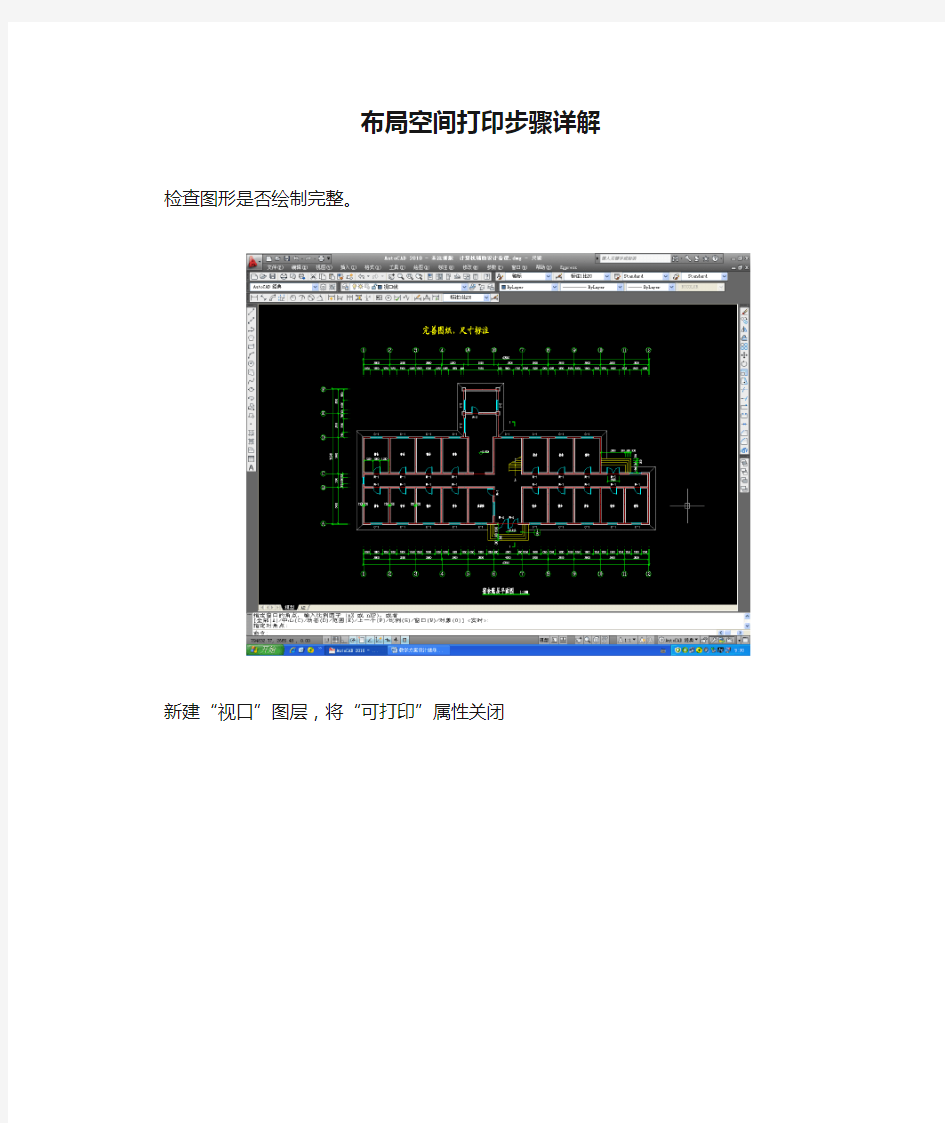

布局空间打印步骤详解检查图形是否绘制完整。
新建“视口”图层,将“可打印”属性关闭
新建“布局”
重命名“布局”名称:例如“A2平面图”,选择“视口线”并删除提示:虚线部分为当前布局的可打印区域!
“页面设置管理器”设置
单击“修改”,依次选择“打印机类型”、“图纸尺寸”、“打印机特性”、“修改可打印范围”
一路“确定”
“I”插入预先准备好的A2图框,插入点(0,0,0)
坐标原点插入图框待用
注意:将插入的图框“跳入”“图框”专用图层!
Mv开“视口”,提示:根据作图需要,可布置多个视口。
双击“视口”线内部区域,完成从“图纸空间”到“模型”空间(或称“激活视口”)
两种方式确定“比例”;1,“视口”工具条;2,“Z(zoom)”命令;
注意:第二种方式,命令的书写格式为;1/100xp;先确定图形所在位置,在确定比例,比较方便。
调整好构图,右击“退出”,并将鼠标光标放到“视口线”以外部分“双击”
选择视口线,右击“显示锁定”→“是”,完成视口比例的锁定。
最后完成打印,与模型空间打印方式类似。
1、在模型空间里做好A3的1:1的图框。 2、新建布局,右击页面设置管理器,弹出对话框,选择一项点击修改,弹出打印对话框,设置好打印机,纸张和打印比例,注意打印比例是1:1哦。之后确定,你所看到的布局空间的白色部分就是一张1:1的A3纸。 3、双击布局空间白色部分中间的正方形里面,这样就在布局中进入了模型空间,在双击中键就可看到模型空间里所有的图,找到1:1的A3图框,选中,再使用CTRL+C,之后光标移动到布局里视口之外双击,就进入了布局空间,之后CTRL+V将A3图框放到布局里白色部分。 4、画方形或多边形总之是要在图框里面显示图纸的部分,之后和删除原先图纸上的视口框,找到视口工具条,将所做的方形转为视口,在视口里双击,就可以进入模型空间,在视口工具条上选择那种比例,最后打印是1:1,但是图纸上的内容就是你在视口工具条上所选择的比例。 其他的比冽要打在同一张纸张上,你可以在布局里多建两个视口啊, 布局为我们解决什么 一,布局是什么 布局像对一张画进行裱装,像对一个展品加配标签,像选择取景框来观察事物 布局是把实物和图纸联系起来的桥梁,通过这种过渡,更加充分地表现实物的可读性 二,与模型空间相比,它为我们创造了什么 1,放置图框和标题栏,像镜框一样,容纳任何大小的实际物体,使之主次分开,实物和说明分开 2,书写文字和进行标注,布局幅面的确定,使字体的大小得以确定,给设置字体和标注样式带来特别的便利 3,模型空间清晰简洁而有利取图,把各种表述放在布局上,使物体本身表现十分简洁,而对物体的表述又做到了十分详尽 4,图纸的科学存放,一个模型生成多幅图纸,图幅方向大小任选,从而克服了模型空间保存图纸的许多缺憾 5,独立的打印设置,模型空间的打印设置,把所有的图纸都限制在一个设置上,布局为我们实现了各种图幅,各种方向的独立设置 6,减少重复,模型空间反映局部放大需要复制多个图,布局通过一张图可以反映多种形式字串7 7,避免错误,模式空间放大缩小,尺寸会发生变化,布局中反映的尺寸,与模型视图的实际尺寸保持一致 8,展示不同内容,一个布局,通过锁定不同的图层,可以有重点地反映多个不同的内容,模型空间则不能使其同时存在 9,展示不同侧面,通过坐标系的改变,可以在一个布局上多方位地观测模型,在模型空间要达到这一点会很有麻烦 10,减少占用空间,与模型空间绘图相比,要达到同样的目的,使用布局可以大大节省空间三,如何实现
心得体会:长三角的空间布局与功能分工(最新) 长三角区域一体化是差异化、高效率、可持续的一体化,各地区发挥所长、塑造特色,形成多元化分工协作,是差异化和一体化的基础,是高效率一体化的关键,是可持续一体化的前提。分工协作的集聚范围效应和产业链协同效应,可以形成发展合力,实现资源配置效率的最大化。同时,高效率高密度增长又需要控制在资源环境可承载的范围内,突破极限将会使区域发展条件恶化。为此,长三角区域一体化发展的空间格局,宜打破沪苏浙皖的行政边界局限,按照资源环境承载力和主体功能区圈定重要的点、轴、带、圈,促进国土空间的有序开发与保护,促进产业创新的合理分工与融合。 上海是最重要的服务中心,未来要增强上海国际经济、金融、贸易、航运以及科创等“五大中心”功能和服务辐射能级,提升上海全球资源配置能力,更好地发挥其在长三角高质量一体化发展中的龙头作用,引领长三角成为全国最具影响力和带动力的强劲增长极。为此,上海需要加快金融市场、现代服务业和先进制造业领域的开放,推动全球功能性机构高度集聚,形成全球城市金融体系、贸易投资网络、航运资源配
置的重要枢纽。全面培育具有全球影响力的科技创新中心,瞄准世界科技前沿,强化科技创新的前瞻布局和融通发展,使上海成为全球学术新思想、科学新发现、技术新发明、产业新方向的重要策源地。积极塑造具有全球影响的文化中心,深度挖掘红色文化、海派文化、江南文化资源,使上海成为传统与现代、人本与科技、精英与大众、全球与地域等各种形态的文化交融地。 沪宁杭合甬沿线地区,是长三角发展密度、高度、强度均最大的城市连绵地带,应该是长三角最重要、最显著的创新服务中枢走廊和改革开放的先锋地区。沪宁杭合甬沿线地区应进一步串联上海全球科创中心、合肥综合性国家科学中心以及X、杭州、宁波、苏州、无锡等创新型城市,打造沪宁合杭甬大“Z”字型创新服务中枢走廊。依托中心城市沿线集聚的优势,深化改革开放,优化营商环境,强化城市综合服务质量和集成商功能,提高对创新发展和高质量发展的服务能力,提升融合创新、生产和市场的集成功能。作为长三角集聚最高端要素、汇集最优秀人才、实现最高产业发展质量的核心承载区域,辐射带动长江经济带和中西部地区发展。 沿江沿海沿湾先进制造业提升区,要充分利用港口资源和综合交通走廊功能,发挥制造业基础好、后备空间相对充裕的优势,促进制造业集聚发展,打造若干科技创
[原创]工业法制作双面PCB连载(3)- 打印菲林 PCB 2011-01-01 15:17:34 阅读57 评论0 字号:大中小订阅 打印菲林纸是整个电路板制作过程中至关重要的一步,建议用激光打印机打印,以确保打印出的电路图清晰。打印的操作步骤如下: (1)执行文件→页面设定命令,如图3.1所示。 图3.1 进入页面设置 (2)如图3.2所示,进入页面设置界面,打印纸选择A4纸,横向;缩放比例选则Scaled Print,刻度为1.00,修正X:1.00,Y:1.00,余白水平、垂直:中心, 彩色组:单色。
图3.2 页面设置 (3)如图3.3所示,设置完毕点选高级选项卡,弹出PCB打印输出属性。打印时必须保留Keep-Out Layer、和Mutil-Layer层。工业法制板需打印Top-Layer 层、Bottom-Layer层、Top Overlayer层、Top Solder层(顶层阻焊层)、Bottom Solder层(底层阻焊层)。注意哪些层面做镜像以及勾选包含元件中的顶、底, 打印输出选项中的孔选项。
图3.3 PCB打印输出属性
如图3.4所示,单击鼠标右键,选择插入层可插入新层,选择删除,可以删除 选定的层。 图3.4 插入新层 3.1打印Top Layer 和Bottom Layer 如图3.5所示,打印Top-Layer层(顶层)时,需删除图3.3所示中的Bottom-Layer 层、Top Overlayer层,只保留Top-Layer层、Keep-Out Layer、和Mutil-Layer层。点选包含元件中的顶、底,打印输出选项中的孔。打印预览如图3.6所示。
利用布局出图 步骤: 1、首先在模型空间里绘制图形 举例图形,已经全部画好了,实际上不必如此,后面有说明。 这是模型空间里的图形: 2、切换到图纸空间 这里要说明一下,首先你自己要确定好在一个布局中放几个图形,这里我计划放三个主图形,两个是大样图,主图在什么位置,大样图在什么位置,以及它们大概的区域,要做到心中有数,同时要考虑文字、尺寸标注及符号的位置。 3、用“Mview”命令建视口 先建主图——立面图的视口,拉出视口边框,双击视口内部激活,使用缩放命令或鼠标滚轮调整视口内图形为立面图,使之充满视口,从而确定图形的大小是我所要的(可以利用视口本身的边框来构图),然后用Vpscale命令点选视口边框查看此时视口比例,接近1:X,一般比例要取整,所以我们设为1:X,可以点选视口边框,按Ctrl+1打开特性工具栏,在“自定义比例”中输入1:25。 4、同样,建立主图——剖面图及平面图的视口,并调整各自视口内图形为相应的平面图、立面图。 5、建大样图的视口 同理,建大样图的视口,按前述方法调整视口比例为1:5。 大样图直接利用原剖面图生成,不需要另外画出或从剖面图拷出放到一边,这样修改剖面图时其结果就可以直接在大样图中反映出来。 大样图的圆形视口,是利用“Mview”命令中的“对象”选项将预先画出的圆转化而成的。见下图: 6、标注尺寸及注释,添加符号等,完成图纸。 在布局中批量打印 步骤: 1、键入Publish命令,打开发布对话框。 注意“发布到”选择“页面设置中指定的绘图仪”,且“添加图纸包含”选择“布局选项卡”。默认“模型选项卡”也是打钩的,我们这里是打印布局,不是打印模型,所以取消它。 2、点“添加图纸”按钮,输入需要打印的图纸。 3、查看(此步骤不是必需,只是为了说的清楚些)。 见下图,可以看到,原图(全部)已包含页面设置,但不是命名页面设置,所以显示“默认:无”,不过照样可以打,如果是命名页面设置,则显示页面设置名称。 4、至此,点击“发布”按钮,大功告成,可以一边吹牛去了。 要说的是,这种情况适用于你有一台固定的打印机,比如说在单位里,你的图纸可以预先都设置好。 习惯不一样,假如你每一次的新图都是从模板文件开始,就在模板文件中设置好,当然也可以像我一样,现在已不用模板(dwt)文件了,反正从以前的图纸随便拷一张过来设置一下,余下的就以这一张为准另存新图纸。 如果你需要去外边打印,可能要变更打印机,那么就再费点事吧,进行下面一步。 5、变更打印机。
对室内空间布局及其功能的理解
对室内空间布局及其功能的理解 摘要: 室内空间布局指的是对室内空间的整体布局,包括空间布局和通道布局两部分。最初的室内空间布局只考虑其对空间的分隔,而随着社会的发展,人们对生活质量的要求随之增高,这就要求室内空间布局具备各种能够满足人生活、活动需要的功能分区,不同的区域分别有着不同的功能,以呈现出多元化的发展趋势。这种趋势也让生活在其中的人的关系随之产生变化。 关键字:室内、空间布局、功能分区、发展趋势 1、室内空间的基本布局及分隔方式 通常室内空间的底面,建筑上即为“楼地面”或“地面”,被称作是水平基面,水平基面的轮廓越清楚它所划定的基面范围就越明确。室内空间的顶界面,在建筑上即为“天花”或“顶棚”、“天棚”等。而被称作是“侧面”或“侧界面”的是指室内空间的墙面,包括隔断,是室内空间中的垂直面。室内的这些面基本组成了一个固定的空间,而其内部也可用多种方式、手法来分隔出不同的空间,便于满足人们不能的需要。 室内空间的分隔方式有绝对分隔和局部分隔。用墙等实体界面分隔空间,便是绝对分隔,这种分隔一般不好改变。局部分隔则为用片段的面划分空间,这部分分隔就是大多数人理解的“装修”,它可以由居住主人的喜好来安排布局。局部分隔的具体方法有:用建筑结构分隔,用色彩、材质分隔,用水平面高差分隔,用家具分隔,用装饰构架分隔,用水体、绿化分隔,用照明分隔,用陈设及装饰造型分隔,用综合手法分隔。通过绝对分割,室内一般被分隔为客厅、厨房、卫生间、居室、阳台等。而人们对室内空间的局部分隔则将室内空间分隔的更加细致,例如进入室内的玄关,餐厅与客厅的隔断等。这些分隔更能体现人性化设计,住户可以根据自己的喜好来设计这些分隔。 2、室内空间布局的发展趋势及最初的空间功能分区 1)、随着现今社会飞速的发展,人们对室内空间的布局有了更高的要求。居住的舒适度、空间的色彩搭配、空间布局对人心理的影响等各方面都被重视。也就是室内空间的布局呈现一种与各个学科紧密相联的发展趋势,而且这种联系的范围会越来越广,涉及的学科也会越来越多。 现如今室内空间布局的分隔和组成形式已是“千资百态”,从最初的只有墙体分隔出居住空间和厨房、客厅等,现在室内布局已演变为多空间布局,各空间之间界限也不像以前那样明确。这是社会发展的需要,现在的设计师也多在这些方面费尽心思,达到“出奇制胜”。我认为在这方面最杰出的代表应当是路德维希·密斯·凡·德·罗设计的的范斯沃斯住宅即玻璃住宅。这座住宅体现了室内空间布局的最高境界——“少就是多”。住宅外部四周都是玻璃结构,建造在大自然中,其最精密之处便是室内空间的布局,极少数的家具,没有任何墙体结构,便把室内空间分隔的恰到好处。这种只利用室内必备物来分隔空间的方法也会成为一种发展趋势。
室内空间布局 、、室内空间的组成 1、基面:通常是指室内空间的底界面或底面,建筑上称为“楼地面”或“地面” 。 水平基面,水平基面的轮廓越清楚它所划定的基面范围就越明确。 抬高基面,采用抬高部分空间的边缘形式以及利用基面质地和色彩的 变化来达到这一目的。 降低基面:将部分基面降低,来明确一个特殊的空间范围,这个范围的 界限可用下降的垂直表面来限定。 2、顶面:即室内空间的顶界面,在建筑上称为“天花”或“顶棚”、“天棚”等。 3、垂直面:又称“侧面”或“侧界面”,是指室内空间的墙面(包括隔断)。 室内空间的类型 1、结构空间:通过对外露部分的观赏,来领悟结构构思及营造技艺所形成的 空间美的环境。具有现代感、力度感、科技感和安全感。 2、开敞空间:开敞的程度取决于有无侧界面,侧截面的围合程度,开洞的大 小及启闭的控制能力。具有外向性,限定度和私密性较小,强调与周围环境的交 流、渗透,讲究对景、借景,与大自然或周围空间的融合。 3、封闭空间:用限定性比较高的围护实体(承重墙、轻体隔墙等)包围起来的 、无论是视觉、听觉、小气候等都有很强的隔离性的空间称为封闭空间。具有领
域感、安全感和私密性,其性格是内向的、拒绝性的。 4、动态空间:动态空间引导人们从动的角度观察周围事物,把人们带到一个 由空间和时间相结合的“第四空间”。其特色是“ (1)利用机械化、电气化、自动化的设备如电梯、自动扶梯等加上人的各种活 动,形成丰富的动势。 (2)组织引人流动的空间系列,方向性比较明确。 (3)空间组织灵活,人的活动路线不是单向而是多向。 (4)利用对比强烈的图案和有动感的线型。 (5)光怪陆离的光影,生动的背景音乐。 (6)引进自然景物,如瀑布、花木、小溪、阳光乃至禽鸟。 (7)楼梯、壁画、家具、使人时停、时动、时静。 (8)利用匾额、楹联等启发人们对动态的联想。 5、悬浮空间:室内空间在垂直方向的划分采用悬吊结构时,上层空间的底界 面不是靠墙或柱子支撑,而是依靠吊竿支撑,因而人们在其上有一种新鲜有趣的 “悬浮“之感。也有不用吊竿,而用梁在空中架起一个小空间,颇有一种”漂浮“之 感。具有通透完整,轻盈高爽,并且低层空间的利用也更为自由、灵活。 6、静态空间:(1)空间的限定度比较强,趋于封闭型。 (2)多为尽端空间,序列至此结束,私密性较强。 (3)多为对称空间(四面对称或左右对称),除了向心、 离心以外,较少其它的倾向,达到一种镜台的平衡。 (4)空间几陈设的比例、尺度协调。 (5)色调淡雅和谐,光线柔和,装饰简洁。
PCB业余制作基本方法和工艺流程 一、印刷电路板基本制作方法 1.用复写纸将布线图复制到复铜板上:复制前应先用锉刀将复铜板四周边缘锉至平直整齐,而且尺寸尽量与设计图纸尺寸相符,并将复写纸裁成与复铜板一样的尺寸,为了防止在复制过程中产生图纸移动,故要求用胶纸将图纸左右两端与印刷板贴紧。 2.先用钻床将元件插孔钻好—一般插孔直径为0.9-1MM左右,可采用直径为1MM的钻头较适中,如果钻孔太大将影响焊点质量,但对于少数元件脚较粗的插孔,例如电位器脚孔,则需用直径为1.2MM以上的钻头钻孔。 3.贴胶纸:先用刀片将封箱胶纸切成0.5-2.0MM,3-4MM多种宽度的胶纸条后再进行贴胶,贴胶时应根据线条所通过的电流大小及线条间的间隙来适当选择线条的宽容。一般只需采用2-3种宽度即可,为了保证制作工艺水平,尽可能不要采用过宽或过窄,如需要钻孔的线条其宽度应在1.5MM以上,才不致于在钻孔时将线条钻断,贴胶时还应注意控制各相邻线条的间隙不要太小,否则容易造成线条间短接,贴胶时一定超过钻孔1MM左右,这样才能保证焊眯质量。 若采用电脑布图及常规制板技术,因设有焊盘,其焊盘直径分为0.05、0.062、0.07英寸等多种尺寸供布图设计时选用,一般设计时大多数取直径为0.062英寸(即为1.55MM)左右的焊盘;线条宽度不仅受插孔孔径的限制,也受到线条外邻近焊盘的限制。 4.对IC的脚位的定位要准确,钻孔时不要钻偏,故一般采用钻孔后贴胶的制板方式。 5.为了提高手工制版工艺水平,也可在插孔上设置圆形焊盘,这可采圆形贴胶片或采用油漆先在孔位上制作圆形焊盘,待油漆干了,再进行贴线条,也可以采用油漆画线条,一般可用鸭嘴笔作画线条工作。 二、印刷板制作工艺流程 制板工艺程序:修整板周边尺寸--复制--钻孔定位--贴胶--腐蚀--清洗--去胶--细砂纸擦光亮--涂松香水。 1.先将符合尺寸要求的复铜板表面用细砂纸擦光亮,再用复写纸将布线图复制到复铜板上。 2.用直径1.0mm钻头钻孔、定位口,再进行贴胶(或上油漆)。 3.贴完胶后,应在板上垫放一张厚张,用手掌在上面压一压,其目的是使全部贴胶与复铜板粘贴得更加牢靠。必要时还可用吹风筒加热,可使用权贴胶粘度加强,由于所用的贴胶具很好的粘性,而且胶纸又薄,故采用这种贴胶进行制板,效果较好,一般是不须再作加热处理。 4.腐蚀一般采用三氯化铁作腐蚀液,腐蚀速度与腐蚀液的浓度,温度及腐蚀过程中采取抖动有关,为保证制板质量及提高腐蚀速度,可采用抖动和加热的方法。 5.腐蚀完成后,应用自来水冲洗干净,并将胶纸去掉,把印刷板抹干。 6.用细砂布将印刷板复铜面擦至光亮为止,然后立即涂上松香溶液。(涂松香水时应将印刷电路板倾斜放轩再涂以松香水,以免松香水经钻孔流至背面)。 附注: (1)松香水的作用是防氧化,助焊及增加焊点的光亮度等;松香溶液是用松香粉末与酒精或天寻水按一定比例配制面成,其浓度应适中,以用感有一定粘性即可。 (2)三氯化铁溶液对人体皮肤不会有不良影响,但三氯化若搞到衣服上或地面上,寻是难以洗掉的,所以使用时一定要特别小心。 印刷电路板是电子制作中的一个大头,也是最能体现电子爱好者制作水平的技术了。印刷电路板简称印制板,工厂制作与业余制作有很大的不同。工厂一般根据客户提供的电路原理图用计算机设计出印刷板图,然后经过照相制版等技术做出印制板,然后上阻焊、印字等形成成品,需要一系列设备。 印刷电路板是电子制作中的一个大头,也是最能体现电子爱好者制作水平的技术了。印刷电路板简称印制板,工厂制作与业余制作有很大的不同。工厂一般根据客户提供的电路原理图用计算机设计出印刷板图,然后经过照相制版等技术做出印制板,然后上阻焊、印字等形成成品,需要一系列设备。 而传统的业余制作中只能采用敷铜板加腐蚀液的土方法制作印制板。近年来推出了万用试验板、感光电路板等
腐蚀PCB板的一般步骤 (20XX-03-26 19:52:36) 转载 标签: 分类:电子技术资料 电子技术 protel pcb 腐蚀 it 首先要准备的东西:单面腐蚀铜板,氯化铁,激光打印机,热塑机(就是压缩相片的那个,我也不知道叫什么,就这么叫了),砂纸,热转印纸,当然还有要腐蚀出的电路图了先从PCB图说起,要想腐蚀板子,首先要对PCB图进行处理,PCB最好是单面的,这样腐蚀出来后就不要跳线了,在protel99 se下点击打印,会生成打印预览,然后在
Multilayer posites上点击右键弹出下面的对话框 按照上图的选项选择好,layers里面纸留上面三项,clor set选项一定要选黑白的,如果布线是在顶层的话,Options就选择镜像,因为到时候把图转印到腐蚀板上是与打印纸上相反的,当然也可以不选择,到时候焊板子的时候把元件焊到背面就行了,不过那样得打太多的孔…… 做好这个之后就可以打印了,将热转印纸放到打印机里面打印PCB图 我们还得对覆铜板进行处理,选择好一个合适大小的覆铜板,用砂纸将覆铜板打磨,光亮就行了。将热塑机打开,温度设置到150°,到温度后将打印好的图纸平整的放到覆铜板上(光滑面和铜板接触),然后将两者同时从热塑机穿过,出来后图就全在板子上了, 然后最后一步工作就是腐蚀了,我们利用铜和氯化铁的置换反映来制板,首先调好氯化铁溶液的浓度,一般高浓度腐蚀很快,有碳粉的地方(也就是走线)就不会和氯化铁反应。
十多分钟后基本上就弄好了 /////////////////////////////////////////////// 用电熨斗也可以把打印好的图转印到腐蚀铜板上 电路图的走线尽量宽一些,腐蚀液最好浓一点,加点热水效果很好哦! 电子技术联盟二群:81672535 总群:54299852欢迎大家加入 【Altium Design Summer 08 PCB打印的相关设置】 画好PCB后 一.首先选择[文件F]-[页面设置U],弹出posite Properties选项, 其中的打印纸选项栏是选择纸张和纸张的横纵项, 页面的位置默认是居中的,去掉居中的勾选,在前面输入数值,就可以改变图片在答应至上的位置了, A4的大小是21*29.7(cm),转换成英制单位是82700*117000(mil) 其中的数值是页边距,是以左下为零点的起算,和数学上的坐标轴的而第一象限一样的,数学和空间想象力不好的人多尝试次就行了 很重要的是有两个选项,缩放比例中缩放模式选择Scaled Print,这样就可以对缩放比例调节了,正常的缩放比例是1.00,这样PCB就不会失真;还有就是没有选择缩放的话,默认的缩放模式是Fit On Page,这样打印出来的PCB会沾满整个纸张,就浪费了 更重要的是一个细节在答应的时候将颜色设置选为单色(黑白),换成灰色或彩色打印出的效果不似乎我们想要的 二.打印选项设置完成后,可以在上个对话框中选择[高级选项]进行层的设置,也可以在[文件F]-[打印预览V]中点击鼠标右键,选择[配置...],进行层的设置 一般的步骤是将Multi-lay用鼠标右键属性移动到最上层,然后选择自己要打印的层在第二层,Top Overlay要删掉,顶层,底层只能留一个, Include ponents全选;Printout Options要选择Hole,如果是打印顶层请一定要勾选Mirror选项,要是不做这个镜像的话,打印出来的是无法转印的,
第十章快速输出 CAD打印有三种形式:标准打印、快速打印和虚拟打印。标准打印太复杂,先讲快速打印。 10.1快速打印 快速打印就是直接从模型空间打印输出,不用布局。 先画图框,确定打印范围,图框的比例根据出图的图纸比例,如A4(210x297毫米),A3(420x297毫米)。A4的1:100不够大,就用了1:200。 [文件] > [打印], 打印机:检查[打印设备],惠普(HP); 打印纸:[打印设置],选A4纸,A4纸有很多种,选一个标准尺寸(ISO A4 210x297 毫米), 打印方向:横向, 打印比例:1毫米=200单位(1:200); 打印偏移:居中打印; 完全预览。 打印样式表,为了确定出图的颜色、线宽、线型等,如出图要求为黑白两色,而不是彩色。[文件] > [打印],[打印样式表]。 1 起名2 3 新建 4 创建新打印样式表> 勾选“对当前图形使用此打印样式表”和“对CAD2004以前的图形和新图形使用此打印样式表”(以后也能用) 5 打印样式表编辑器:选中全部颜色, 6 右边选“黑色”(默认时为“使用对象颜色”)。如果不 7 做这一步, 8 彩色图在黑白打印机上出图为深浅不 9 一的黑色,10 不11 规范。“线宽”只能设基本线宽,12 因为在不同13 的打印机上的线宽不14 一样。基本颜色、线宽、线型设置好后,15 再设置特殊的颜色、线宽、线型(如墙线为粗线、轴线为线的点划线)。此时可明显看出制图时为什么要分不同16 的颜色。 预览,检查后打印出图 ★提示:平时制图要规范,打印样式只用设置一次,就可以多次使用。 10.2标准打印 制图时要求按照真实尺寸制图。 [开始] > [设置] > [打印机],添加打印机,惠普(HP)。[文件]> [打印机管理器] >添加打印机向导,选“系统打印机”,下一步,下一步……完成。 先有打印机才有布局,如果换了打印机就要换布局。 [插入] > [布局] > [布局向导],对话框如下: [开始]:起名“布局a” [打印机]:选“惠普(HP)”; [图纸尺寸]:A4纸; [方向]:横向; [标题栏]:无。其他的都是国外的标题栏标准; [定义视口]:无,为了自定义。什么叫“视口”?一会就知道了。 [拾取位置]:下一步; [完成]:完成。 完成后进入了“布局a”的布局,所见的纸就是打印纸,虚线框以内是可打印范围,虚线框以外不可打印。 如何把图形往纸上摆呢?是通过[视口]工具条来操作的(在工具栏上右键,打开[视口]工具条)。第二个按钮“单个视口”,用其创建单个矩形视口,每摆一张图就是一个视口;也可用
CAD从模型空间出图和从布局空间出图步骤 2010-03-22 17:18 一、模型空间出图(比较适合出单张图): 绘制好设计图后 点击菜单/文件/打印/连接一台打印机/选择图纸大小/打印范围选择“范围”/选择“居中”/选择“方向” 选择布满图纸 从这个数初步可以判断出图形的大小来,然后取消“布满图纸”中的对勾,改这个数为500,这样调整是为了留天留地,图形在图纸上的大小合适些,接着点击预览看效果是否满意。 二、布局空间出图(比较适合出多张套图) 先用不同的样板绘制一个任意图,删掉系统自动生成的布局2,自己再重新创建一个自己喜欢的布局2,方法是:菜单/工具/向导/创建布局
上面是连接一台打印机
上面是确定纸张大小 上面是确定打印方向
上面是确定标题栏 上面是明确一个视口、视口内图形的显示比例,这一步比较关键,看:https://www.doczj.com/doc/133856288.html,/sxjxyrb/blog/item/bc855aaf0c0e5ef7fbed50f0.html
上面是提示将要选择视口大小,点击“选择位置”,划出如下视口。 下一步出现“完成”界面。 下一步布局2生成,并将图形映射到打印区域,右边预留空间大些是为了装订方便
把这个文件保存好,其中的布局2要有用 在新的样板文件中做正式的设计图,应当是若干张 在每一张图中分别用插入“布局”的方法,将保存好的文件中的布局2 调用插入到当前布局中来 方法是:菜单/插入/布局/来自样板的布局/选择保存的文件/打开保存的文件/选择布局号/被插入到当前布局中 这时新插入的布局2是空白 沿着布局2空白视口上的视口线拉出新视口,方法是:菜单/视口/一个一个视口 启动菜单下的打印命令,一切OK 每一幅图都这样做,保证所出的图整齐而大小效果统一。
室内设计空间布局 结构改造 室内设计不仅是对室内空间的三维装饰,还有当前比较常见室内空间新规划。这些都会根据其使用性质存在一些改造问题,一般结构改造主要原因为:一是为了满足其使用的功能;二是为了空间的最大化利用;三是为了空间的美观。 在室内装饰装修的设计中,其结构改造其主要采用的是空间加减法,原理是通过墙体的移动,使空间的整体优势更加合理(通常是为了功能性,合理性和美观性而改造.从而达到优势元素互补)。 表现手法一:墙体的整体移动,墙体的部分移动; 表现手法二:墙体的部分凹入:墙体的部分凸出等; 表现手法三:在原来墙体上,整体加厚或削薄。 表现手法四:对一面墙体的一半(或一部分)进行保留,另一部分打除(当然是在空间结构允许的情况下)。 功能定位 一般消费者,可能没有什么装修经验,考虑得最多的怎么样美观、大气、享受、奢华,充满着幻想。而没有考虑怎样更有利于使用,怎么更有利于方便,利于合理。所以,设计者的思维和表现手法应该是业主生活习惯,爱好的体现,同时也对业主生活方式的一种引领。不同的生活方式在同一空间的功能表现手法也不一样,组合方式也不一样。 由此可见,其功能定位要考虑的因素有:
1:家居常住人口; 2:生活方式(习惯); 3:居家未来5年内家庭人口变化,而适当做出的取舍; 4:对风水的要求,建筑本身的结构。 客厅空间 客厅在中国就是家人交流,团聚,休闲,看电视的地方,其意义与西方国家的客厅有着本质的不一样,而且从某种角度说,它是西方国家的客厅和起居室的集合体。所以对于,我们来说非常重要,要求,我们在装修设计的过程中要注意以下的一些问题。 空间功能的区域划分要合理、协调统一,过渡要缓和。现代客厅一般被划分为就餐区、会客区和休闲区等。就餐区即过去的餐厅,因此应该尽量靠近厨房,方便就餐和上菜,如果有必要,还可以用小屏风后人造矮墙让他与其他功能区分开;会客区的通道要简洁,空间要宽敞,光线要明亮,能够达到温馨、具有亲和力是主旨;休闲区(如果空间够大或者客户有这个要求的话)应比较安静,靠近餐厅某一隅,区域不必太大,但一定要给人舒适的感觉。尽管在各大功能区域的分隔上,可以没有明显的区分物,但是在视觉效果上,还是要给人一个较为明朗的印象,这可以通过空间吊顶的走向、装饰品的摆设等进行区分。但是要注意整个客厅空间的和谐统一,即各个功能区域的装饰格调要与全区的基调一致,以体现总体的协调性。 色彩与光线—色彩和照明的布局是反映主人艺术审美和个性特点的主要手段。色彩上,应该做到整体色调要统一,不要用太多的色彩,
一、绘制原理图和PCB图的过程中常遇到的一些问题 (请结合上机验证以加深体会) 1、放置元件时,光标在图纸中心,元件却在图纸外,试分析可能的原因。 答:这是由于创建元件库时,没有在元件库图纸中心创建元件。这样,放置元件时,光标所在处是元件库图纸的中心,而元件却距离此中心非常远。编辑库文件时,元件应该放在原点附近,尽量把元件的第一个管脚放在原点。 2、负电平输入有效的引脚外观如何设置? 答:在设置元件属性栏中的DOT项前打勾选中即可。 3、集成芯片管脚名或网络标号的字母上方经常要画横线,如、D等,如何实现? 答:在原理图或元件库的编辑中,遇到需要在网络标号或管脚名等字符上方画横线时,只要在输入这些名字的每个字母后面再补充输入一个“\”符号,Protel即可自动把“\”转化为前一字母的上画线。 4、为什么导线明明和管脚相连,ERC却报告说缺少连线? 答:可能的原因有: (1该问题可能是由于栅格(Grids选项设置不当引起。如果捕捉栅格精度(Snap取得太高,而可视栅格(Visible取得较大,可能导致绘制导线(wire)时,在导线端点与管脚间留下难以察觉的间隙。例如:当Snap取为1,Visible 取为10,就容易产生这种问题; (2另外在编辑库元件、放置元件管脚时,如果把捕捉栅格精度取得太高,同样也会使得该元件在使用中出现此类似问题。所以,进行库编辑时最好取与原理图编辑相同的栅格精度。 5、ERC报告管脚没有接入信号,试分析可能的原因。 答:可能的原因有: a、创建封装时给管脚定义了I/O属性; b、创建元件或放置元件时修改了不一致的grid属性,管脚与线没有连 上; c、创建元件时,管脚方向反向,使得原理图中是“pin name”端与导线相 连。 6、网络载入时报告NODE没有找到,试分析可能的原因。 答:可能的原因有:
一步一步教你利用图张空间进行打印?1、下面仅以HPDes ignJet 1055C绘图仪为例介绍利用ACAD的图张空间打印A1横向图幅图张,来介绍如何在模板图中建立符 合国标要求的布局并快速出图的方法和步骤。 步骤一:?先将HP DesignJet 1055C绘图仪安装为windows的系统默认绘图仪,然后设置HPDesignJet 1055C绘图仪的纸张尺寸如图一。 ?2、利用R2000画出A1的标准图框,尺寸以毫米为单位(841X594)如图二。
? 3、新建一个R2000文件,并进入布局的页面设置,设置打印设备如图三。 ? 4、设置布局设置如图四,并按确定。
5、左键点击布局,输入earse,删除图五所示的视口线。 ? 6、在命令行输入-vports命令,选择充满。
7、copy刚才在模型空间里画的A1图框,把它paste到图形当中,并用move命令移动这个图框,注意不要让图框超出虚线所示的范围。要准确定位的朋友可以自已查看860X620的可打印区域并根据A1图框尺寸放置图框所在的位置。 ? 8、放正图框后,就可以删除跟虚线重合的哪道视口线。在命令行
输入-vports命令,选择P画出如图所示的视口。 9、选择文件菜单,并保存为标准一号图框。至此我们常用的在图张空间里的一号图框就建成了。 ? 10、假设我们要打印如下的文件,先将图形文件打开,进行布局。以下几个这些步骤都是在布局状态下进行。
? 11、在底下的布局按右键,选择=》来自样板,选择我们刚才建好的标准一号图框,并点击底下的模型,这时视口线变粗。点击进入模形空间这是关键,如图红色处。 12、在命令输入zoom命令,选择S选项,输入0.02XP。这个打印比例相当于我们在模形空间的1:50的打印比例,计算公式是0.02XP乘以50=1。
首先,你得装有Adobe Acrobat Professional,不是Adobe Reader。后者只能看PDF,前者功能强大,可以转换、创建、加密PDF文档,还可以给文件添加评论、注释、图章等等,当然也可以阅读啦!相信已经很多人知道这个了,不废话了!Adobe Acrobat还可以当作虚拟打印机来用。即使你没有装打印机,利用AdobeAcrobat可以将任意文件转换成PDF存起来!爽吧?我个人超稀饭PDF格式的文档!没有的筒子们down一个吧!这年头,d版到处都是!-_____-!!! 在Protel中打印原理图: 第一步,当然是打开Protel了:)接下来,File-->Setup Printer,打印机选择Adobe PDF,颜色选择Monochrome就是灰度打印,Color就是彩色打印。其他设置一般不改。最后Print,会跳出来一个对话框要你选择PDF文件保存的位置。确定之后,就开始生成高质量的PDF文档了!完成之后自动打开PDF文档让你欣赏!任意放大观看,超清晰!(为了美观,转换时建议去掉原理图上的网格线。命令:View--->Visible Grid) 在Protel中打印PCB图纸: 这个就稍微有点麻烦了。打开.PCB文件,建议Fit Board查看。然后File-->Print/Preview,Protel会打开一个打印预览文件.PPC,在旁边的工程文件浏览器里,会增加一栏:Browse PCB Print,下面浏览区里有列表:Adobe PDF和Multilayer Composite Print,点击前面的小+号,展开了许多图层:Top,Bottom,keepout等等,在图层名称上鼠标右击,可以添加你想打印的图层或删除你不想打印的图层。然后点击上面的Process PCB,预览区会更新。鼠标右击Adobe PDF,选择属性(Properties),在对话框PCB Print Options里可以对虚拟打印机Adobe PDF进行设置,包括颜色,布局,纸张大小等。对话框里有选项Print What,可以选择:标准、整板和当前屏幕视图打印。设置完后OK,点击刚才的Process PCB更新预览。完成后,执行:File--->Print Current,然后选择保存目录,OK,开始转换,马上就能得到一份超炫的PDF文档!放大再看,图上的每根连线,焊盘都清晰可见!比Protel PCB里面看还要方便。
苏州工业园区建设规划图及空间布局 苏州工业园区建设规划 苏州工业园区简介: 苏州工业园区于1994年2月经国务院批准设立,同年5月实施启动,行政区划面积278平方公里,其中,中新合作区80平方公里,下辖四个街道,常住人口约76.2万。目前,园区以占苏州市3.4%的土地、5.2%的人口创造了15%左右的经济总量,并连续多年名列“中国城市最具竞争力开发区”排序榜首,综合发展指数位居国家级开发区第二位,在国家级高新区排名居全省第一位。 工业园区建设规划: 为深入贯彻党的“十八大”精神,积极响应苏南现代化建设示范区的相关要求,立足苏州工业园区经济社会发展阶段和资源环境特点,以现代化发展为引领,已发展方式转型为途径,提升苏州工业园区发展能级,保障和改善民生,推进生态文明建设,引导园区建设成为国际化、现代化、信息化高科技园区和创新型、生态型、幸福型综合商务城区。2012年8月起,苏州工业园区启动了《苏州工业园区总体规划(2012-2030)》编制工作,目前为止,规划总体出炉。
1. 空间布局涉及娄葑、斜塘、胜浦和唯亭街道四片 在布局结构上:规划形成“双核多心十字轴、四片多区异彩呈”的空间结构。 双核:湖西CBD、湖东CWD围绕金鸡湖合力发展,形成园区城市核心区。 多心:结合城际轨道站点、城市轨道站点、功能区中心形成三副多点的中心空间。 十字轴:结合各功能片区中心分布,沿东西向城市轨道线和南北向城市公交走廊,形成十字型发展轴,加强周边地区与中心区的联系。 四片多区:包括娄葑、斜塘、胜浦和唯亭街道四片,每片结合功能又划分为若干片区。 2. 中心体系规划“两主、三副、八心、多点”的中心体系结构 “两主”即两个城市级中心,包括苏州市中央商务区(CBD)、苏州东部新城中央商业文化区(CWD)和白糖生态综合功能区。 “三副”即三个城市级副中心,即城铁综合商务区、月亮湾商务区和国际商务区。 “八心”即八个片区中心。包括唯亭街道片区中心(3个)、娄葑街道片区中心(1个)、斜塘生活区中心、车坊生活区中心、科教创新区片区中心和胜浦生活区中心。\
第12章报表的生成与PCB文件的打印 Protel 99 SE的PCB设计系统提供了生成各种报表的功能,它可以给设计者提供有关设计过程及设计内容的详细资料。在Reports菜单项中,如图12.1所示,共有Selected Pins(选取引脚报表)、Board Information(电路板信息报表)、Design Hierarchy(设计层次报表)、Netlist Status(网络状态报表)、Signal Integrity(信号分析报表)、Measure Distance(距离测量报表)和Measure Primitives(对象距离测量报表)7个选项。另外还有有关CAM数据报表,如NC钻孔报表、元件报表和插件表报表等。我们仍以第十一章的例子,来讲解各种报表的功能及生成过程。 图12.1 Reports菜单项 12.1 生成选取引脚报表 选取引脚报表的主要功能是将当前选取元件的引脚或网络上所连接元件的引脚在报表中全部列出来,并由系统自动生成*.DMP报表文件。生成选取引脚报表的操作步骤如下: 1.生成某元件的选取引脚报表的操作步骤 ①打开要生成选取引脚报表的PCB 文件。 ②在PCB管理器中,单击Browse PCB选项卡,在Browse下拉列表框中选择Components(元件),在元件列表框中,选择一个元件(如U12),然后单击Select按钮,选取该元件,如图11.2所示。利用这个方法可选中多个元件。在PCB图中,被选取的元件呈高亮。 图12-2 元件选择对话框图12.3 选择管脚对话框 ③执行菜单命令Reports|Selected Pins,弹出如图12.3所示的Selected Pins(引脚选择)对话框。在对话框中,列出当前所有被选取元件的引脚。选择其中一个引脚,单击OK按钮,就会出现如图12.4所示的选取引脚报表文件,扩展名为.DMP,内容为所选中元件的全部引脚。 219
CAD 布局(图纸空间)使用教程详细图解 在AUTOCAD中,新建一张空图,我们都可以看到底部有一个标签栏,分别写着“模型(Model)”和“布局(Layout)”,不仅初学者不清楚模型和布局到底怎么用,就是一些使用CAD多年的设计师也不太了解布局的用途。 CAD之所以要增加布局,主要是考虑排图打印的需要。通常我们在模型空间绘制图形,在布局空间设置好纸张幅面等页面设置,通过不同比例的的视口来排布模型空间绘制的图形,基本可以模拟最终的打印效果。 在布局空间,如果不进入视口,就是图纸空间,图纸空间是二维的,可以绘制三维图形,但无法调整视图,无法着色、消隐,因此在图纸空间通常做的工作就是插入一个标准图框,也可以在图纸空间添加标注,利用标注关联甚至可以标注视口内的图形,当然,你要在图纸空间绘制其他图形也可以。
在布局空间,一旦双击进入视口,就是进入了模型空间,不仅可以进行跟切换到“模型”标签后相同的各类操作,而且可以针对当前视口设置某些图层的颜色、线宽、线型、打印样式,并可冻结某些图层,通过这些设置,模型空间中相同的图形在不同视口可以显示不同的效果。 CAD的模型空间和布局空间中都可以保存一个页面设置,当布局设置并保存了页面设置后,以后打印就无需重复设置了,直接点打印就可以输出了。通常一个布局只插入一个图框,也就是只排布一张图纸,这样不仅方便以后的打印操作,而且CAD还针对布局开发了更多的管理和输出功能,例如发布(Publish)可选择多个布局进行批量打印或输出成电子文档,图纸集(Sheetset)可以将项目图纸的多个布局管理起来。因此,强烈建议大家不要在一个布局中放多个图框,这样虽然看起来比较方便,但后续的打印和管理都不太方便,而且会影响CAD的操作性能。
腐蚀PCB板的一般步骤 (2009-03-26 19:52:36) 转载 标签: 分类:电子技术资料 电子技术 protel pcb 腐蚀 it 首先要准备的东西:单面腐蚀铜板,氯化铁,激光打印机,热塑机(就是压缩相片的那个,我也不知道叫什么,就这么叫了),砂纸,热转印纸,当然还有要腐蚀出的电路图了先从PCB图说起,要想腐蚀板子,首先要对PCB图进行处理,PCB最好是单面的,这样腐蚀出来后就不要跳线了,在protel99 se下点击打印,会生成打印预览,然后在Multilayer
Composites上点击右键弹出下面的对话框 按照上图的选项选择好,layers里面纸留上面三项,clor set选项一定要选黑白的,如果布线是在顶层的话,Options就选择镜像,因为到时候把图转印到腐蚀板上是与打印纸上相反的,当然也可以不选择,到时候焊板子的时候把元件焊到背面就行了,不过那样得打太多的孔…… 做好这个之后就可以打印了,将热转印纸放到打印机里面打印PCB图 我们还得对覆铜板进行处理,选择好一个合适大小的覆铜板,用砂纸将覆铜板打磨,光亮就行了。将热塑机打开,温度设置到150°,到温度后将打印好的图纸平整的放到覆铜板上(光滑面和铜板接触),然后将两者同时从热塑机穿过,出来后图就全在板子上了, 然后最后一步工作就是腐蚀了,我们利用铜和氯化铁的置换反映来制板,首先调好氯化铁溶液的浓度,一般高浓度腐蚀很快,有碳粉的地方(也就是走线)就不会和氯化铁反应。
十多分钟后基本上就弄好了 /////////////////////////////////////////////// 用电熨斗也可以把打印好的图转印到腐蚀铜板上 电路图的走线尽量宽一些,腐蚀液最好浓一点,加点热水效果很好哦! 电子技术联盟二群:81672535 总群:54299852欢迎大家加入 【Altium Design Summer 08 PCB打印的相关设置】 画好PCB后 一.首先选择[文件F]-[页面设置U],弹出Composite Properties选项, 其中的打印纸选项栏是选择纸张和纸张的横纵项, 页面的位置默认是居中的,去掉居中的勾选,在前面输入数值,就可以改变图片在答应至上的位置了, A4的大小是21*29.7(cm),转换成英制单位是82700*117000(mil) 其中的数值是页边距,是以左下为零点的起算,和数学上的坐标轴的而第一象限一样的,数学和空间想象力不好的人多尝试次就行了 很重要的是有两个选项,缩放比例中缩放模式选择Scaled Print,这样就可以对缩放比例调节了,正常的缩放比例是1.00,这样PCB就不会失真;还有就是没有选择缩放的话,默认的缩放模式是Fit On Page,这样打印出来的PCB会沾满整个纸张,就浪费了 更重要的是一个细节在答应的时候将颜色设置选为单色(黑白),换成灰色或彩色打印出的效果不似乎我们想要的 二.打印选项设置完成后,可以在上个对话框中选择[高级选项]进行层的设置,也可以在[文件F]-[打印预览V]中点击鼠标右键,选择[配置...],进行层的设置 一般的步骤是将Multi-lay用鼠标右键属性移动到最上层,然后选择自己要打印的层在第二层,Top Overlay要删掉,顶层,底层只能留一个, Include Components全选;Printout Options要选择Hole,如果是打印顶层请一定要勾选Mirror选项,要是不做这个镜像的话,打印出来的是无法转印的,